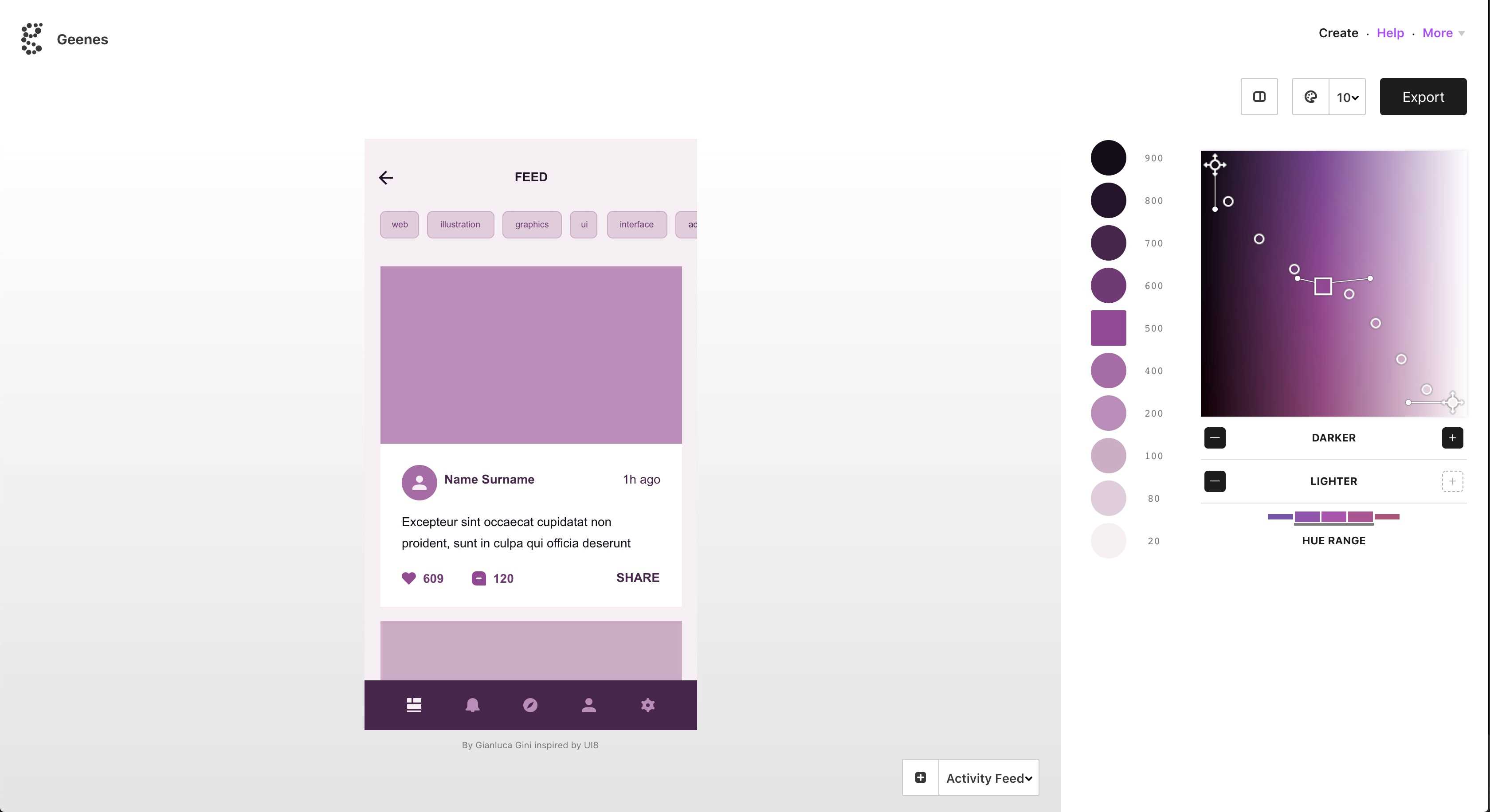• 1/3 - Arka planı ayarlama Arka plan bir eğimdir ve her bir değişkeni seçmek için kullanılır.Aklınızdaki renk paletine ulaşmak için ayarlarını değiştirebilirsiniz.Koyuluk ve aydınlık Bu komutlarla en koyu rengin ne kadar karanlık olduğunu ve ışığın en aydınlık olduğunu belirleyebilirsiniz.Siyahın üst üste bindirilmesiyle ancak açıklığının ayarlanmasıyla daha koyu bir rengin üretilmediğini unutmayın.Sonuç bu şekilde daha doğal geliyor.Ton aralığı Bazı renk tonları diğerlerinden daha koyu veya daha açık olarak algılanır.Örneğin turuncudan başlayarak daha koyu yapmak için kırmızıya doğru kaydırabilirsiniz.Veya daha hafif yapmak için sarı.Ayrıca tonla oynamak daha canlı ve ilginç ölçeklere yol açabilir!• 2/3 - Bézier eğrilerini çiz Beyaz noktalar, ölçekte tüm renklerinizi temsil eder.Bu noktaları, bağlı oldukları çerçeve eğrilerini çizerek hareket ettirebilirsiniz.Eğrilerdeki ana noktalar Her şeyden önce kare şekli, diğer tonları oluşturmak istediğiniz renktir ve bu nedenle hareket ettirilemez.İlk ve son nokta (sürükleme simgesi şekli) serbestçe hareket ettirilebilir.Başka bir noktayı doğrudan hareket ettiremezsiniz.İşleyiciler Eğrinin şeklini daha iyi ayarlamak için işleyicileri kullanabilirsiniz.Bunu yaparak noktalar arasındaki mesafeleri doğrusal olmayan bir şekilde ayarlayabileceğinizi unutmayın.Renkler arasındaki farkları tam olarak böyle algılıyoruz.• 3/3 - İhracata hazır mısınız?Ayrıca renk skalasının gerçek zamanlı olarak güncellendiğini görebilirsiniz.İki rengin çok similer olması durumunda kırmızı bir uyarı simgesi görebilirsiniz ve ikisini de dışa aktaramazsınız.Toplam varyant sayısını da değiştirebileceğinizi unutmayın.İşiniz bittiğinde, dışa aktar düğmesini tıklayın.Hem kodunuz hem de çizim dosyanız için birçok kullanışlı dışa aktarma seçeneği bulacaksınız.